WordPress经典编辑器英文名:Classic Editor,在wordpress5.0版本之前一直都是默认编辑器,之后被替换成了古登堡编辑器。陪伴了我们好多年的WordPress经典编辑器插件继续存在着。今天老魏给新手、小白分享WordPress经典编辑器的详细使用方法。
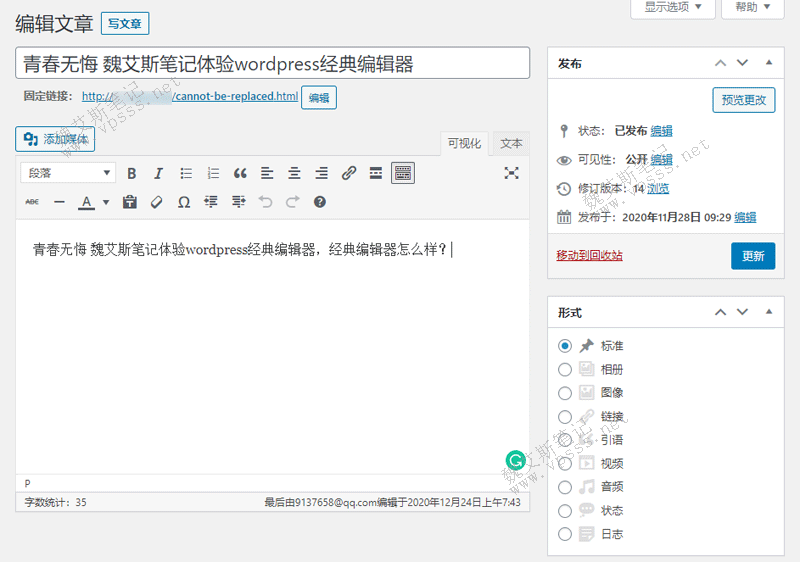
WordPress经典编辑器Classic Editor操作页面
上图是WordPress经典编辑器的操作界面,主要分为两部分:左侧是添加标题、文字设置、添加文字,右侧是发布、分类目录、标签、特色图像等。
1、左侧是添加标题/文字设置/添加文字
打眼一看基本上与 word文档的编辑方式很类似,上面是编辑工具栏,下面是添加内容栏。
标题下面设置固定链接,方便seo。
添加媒体,包括图片、视频、文档等内容。
下面是编辑工具栏,可以对文字进行多种标题、段落、加粗、排版、颜色、背景色、引用、列表、链接等多种常见设置。
最下面可以添加文字、图片、视频等,添加后能看到并且可以进一步设置。
2、右侧是发布、分类目录、标签、特色图像等
- 发布:草稿、等待复审;
- 可见性:公开和置顶功能,密码保护,私密;
- 立即发布:设置发布时间,这里可以添加预发布,比如打算明天发布本文就把时间改到明天的某个时间;
- 分类目录:选择文章属于哪个分类目录;
- 标签:把文章重要词语发布成标签,方便用户按照标签快速找到自己需要的内容;
- 特色图像:wordpress文章列表会显示这里添加的图片;
3、形式:默认标准形式就可以。
老魏总结
WordPress经典编辑器操作起来很简单,和word文档差不多的编辑设置功能,具体细节大家可以在实际使用中慢慢体会。经典编辑器适合码字使用,如果你的网站以文字内容为主用经典编辑器事半功倍。如果你想用来设计好看的样式、外贸网站、企业网站、跨境电商网站就要换成别的wordpress编辑器,比如Avada builder编辑器,elementor编辑器去实现,那种编辑器效果丰富,可操作性极强。
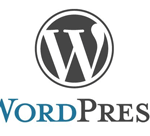

















暂无评论内容